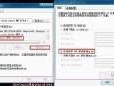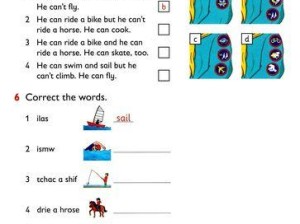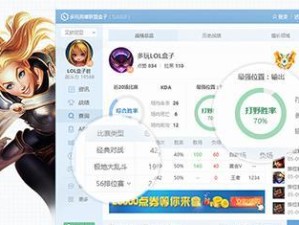随着时间的推移,笔记本电脑的性能逐渐变慢,系统可能会出现各种问题。为了解决这些问题,重装操作系统是一种常见而有效的方法。然而,传统的光盘安装方式已经不再流行,取而代之的是使用U盘来完成重装系统的过程。本文将介绍如何使用U盘重装笔记本电脑系统,让你的电脑恢复到出厂设置,提高性能。
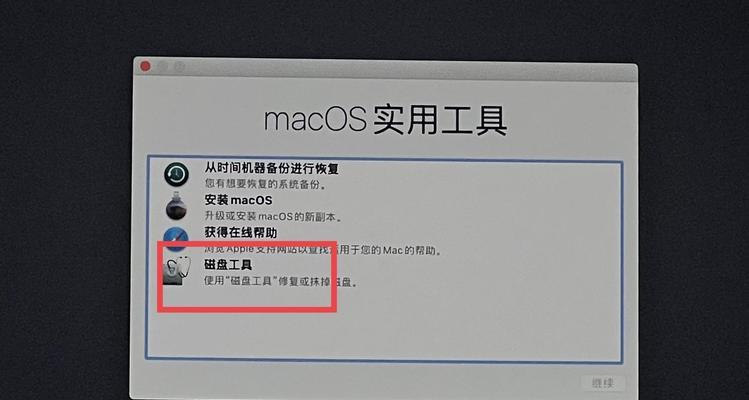
准备一个空U盘
要使用U盘重装系统,首先需要一个容量足够的空U盘。建议选择8GB或更大容量的U盘,以确保系统文件能够完全存储在其中。
备份重要数据
在开始重装系统之前,务必备份所有重要数据。因为重装系统将会格式化硬盘,这将导致所有数据丢失。可以将数据复制到外部硬盘或云存储中,以便之后恢复使用。
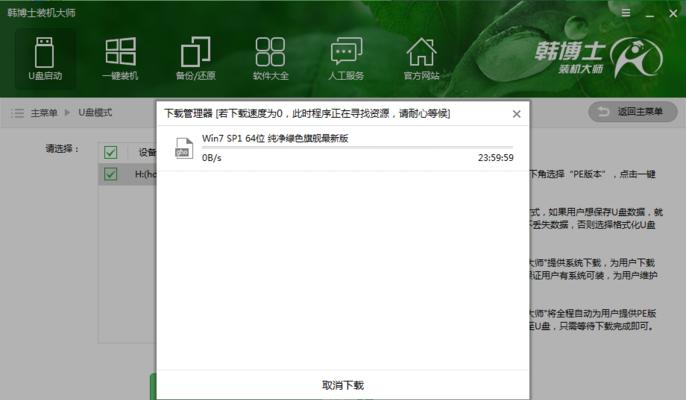
下载合适的系统镜像文件
根据你的笔记本电脑型号,下载与之匹配的系统镜像文件。可以从官方网站或可信赖的下载源获取。
制作U盘启动盘
将空U盘插入电脑,使用专业的制作U盘启动盘的工具,将系统镜像文件写入U盘中。确保操作正确无误,以免制作失败。
调整笔记本电脑启动顺序
重启电脑,按下相应的按键(通常是F2、F10、Delete等),进入BIOS设置界面。在启动选项中将U盘置顶,以确保电脑能够从U盘启动。
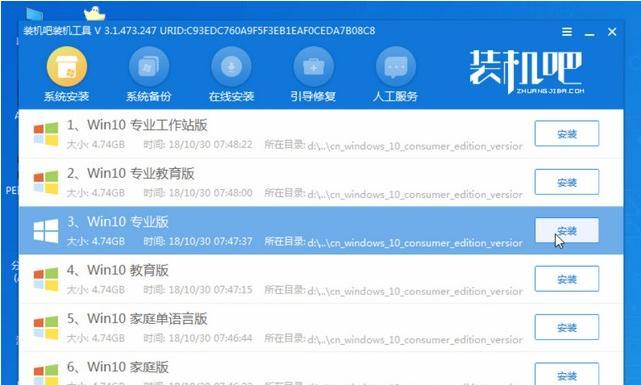
重启电脑并安装系统
保存BIOS设置后,重启电脑。系统将会从U盘启动,并进入安装界面。按照提示一步步安装系统,注意选择合适的安装选项和目标磁盘。
等待系统安装完成
系统安装过程可能需要一段时间,请耐心等待。期间,电脑可能会自动重启几次,这是正常现象。
配置系统设置
系统安装完成后,根据个人需求进行系统设置。包括语言、时区、网络连接等各项配置。
安装驱动程序
系统安装完成后,部分硬件设备可能无法正常工作,需要安装相应的驱动程序。可以从官方网站下载或使用自带的驱动光盘进行安装。
更新系统和驱动程序
安装完驱动程序后,及时更新系统和驱动程序是非常重要的。通过WindowsUpdate等工具,下载最新的系统和驱动更新,以提升性能和稳定性。
恢复备份的数据
在重新安装系统后,将备份的数据复制回笔记本电脑。可以使用外部硬盘或云存储中的数据,将它们还原到原来的位置。
安装必要的软件
根据个人需求,安装所需的软件。例如办公软件、杀毒软件、音视频播放器等。
优化系统设置
为了让笔记本电脑更加流畅和高效,还可以对系统进行优化设置。例如禁用开机自启动项、清理临时文件、调整电源选项等。
保存系统恢复点
在系统设置完成并正常运行之后,建议创建一个系统恢复点。以便在将来遇到问题时,可以快速还原到该点。
重装系统成功,电脑焕然一新
经过以上步骤,使用U盘重装笔记本电脑系统成功完成。现在,你的电脑将焕然一新,重新获得出厂设置的高性能与稳定性。
通过使用U盘重装系统,我们可以简便快捷地解决笔记本电脑系统问题。只需准备好U盘、备份数据、下载镜像文件、制作启动盘、调整启动顺序,就可以安装全新的系统。不仅可以提高电脑的运行速度和稳定性,还可以清除不必要的文件和垃圾。重装系统后,及时安装驱动程序和更新系统是必要的。恢复备份的数据和安装所需的软件,让电脑焕然一新,重回高效工作状态。